Immer wenn Sie Ihren Mauszeiger über einen Ordner oder ein Desktop-Element bewegen, erscheint ein Popup-Beschreibungsfeld oder ein Tooltip. Dieses Popup-Fenster zeigt Details wie Gesamtgröße, freier Speicherplatz, Erstellungsdatum, Größe, enthaltene Ordner und Dateien usw. Wenn Sie möchten, können Sie die Popup-Beschreibung für Ordner und Desktop-Elemente in Windows 11/10/8/7 deaktivieren.
Deaktivieren Sie die Popup-Beschreibung für Ordner- und Desktop-Elemente

Wenn Sie die Popup-Beschreibung für Ordner und Desktop-Elemente deaktivieren möchten, öffnen Sie die Ordneroptionen. In Windows 10 können Sie Ordneroptionen in die Startsuche eingeben und das Ergebnis auswählen.
Klicken Sie auf die Registerkarte Ansicht und deaktivieren Sie sie Popup-Beschreibung für Ordner und Desktop-Elemente anzeigen.
Klicken Sie auf Übernehmen und beenden. Um es wieder zu aktivieren, aktivieren Sie einfach das Kontrollkästchen.
Diese Einstellung ändert den Wert im folgenden Registrierungsschlüssel:
HKEY_CURRENT_USER\Software\Microsoft\Windows\CurrentVersion\Explorer\Advanced\ShowInfoTip
Ändern Sie den Wert des DWORD InfoTipp anzeigen zu 0 Tooltips zu deaktivieren.
Lesen: So deaktivieren Sie das hellblaue Rahmenfeld, wenn Sie den Mauszeiger über das Symbol in Windows 11/10 bewegen.
Beachten Sie, dass diese Einstellung nur die Popup-Beschreibung für Ordner- und Desktop-Elemente betrifft und nicht die Popup-Beschreibungen, die Sie für Elemente auf der Taskleiste, der Startmenü-Schaltfläche oder dem Benachrichtigungsbereich sehen.
Zufällig gelesen: So lösen Sie Gleichungen in Excel mit dem Solver-Add-In.



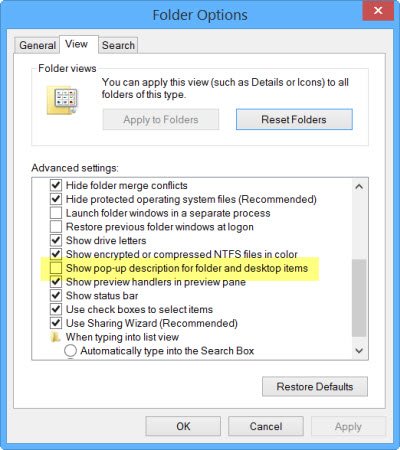
![Windows Defender-Ausschlüsse funktionieren nicht [Fixed]](https://static.futuriq.de/uploads/2024/05/windows-defender-exclusions-not-working-238x178.jpg)



